REW测试麦百灵达1124P实现自动EQ简易教程Word下载.docx
《REW测试麦百灵达1124P实现自动EQ简易教程Word下载.docx》由会员分享,可在线阅读,更多相关《REW测试麦百灵达1124P实现自动EQ简易教程Word下载.docx(21页珍藏版)》请在冰豆网上搜索。
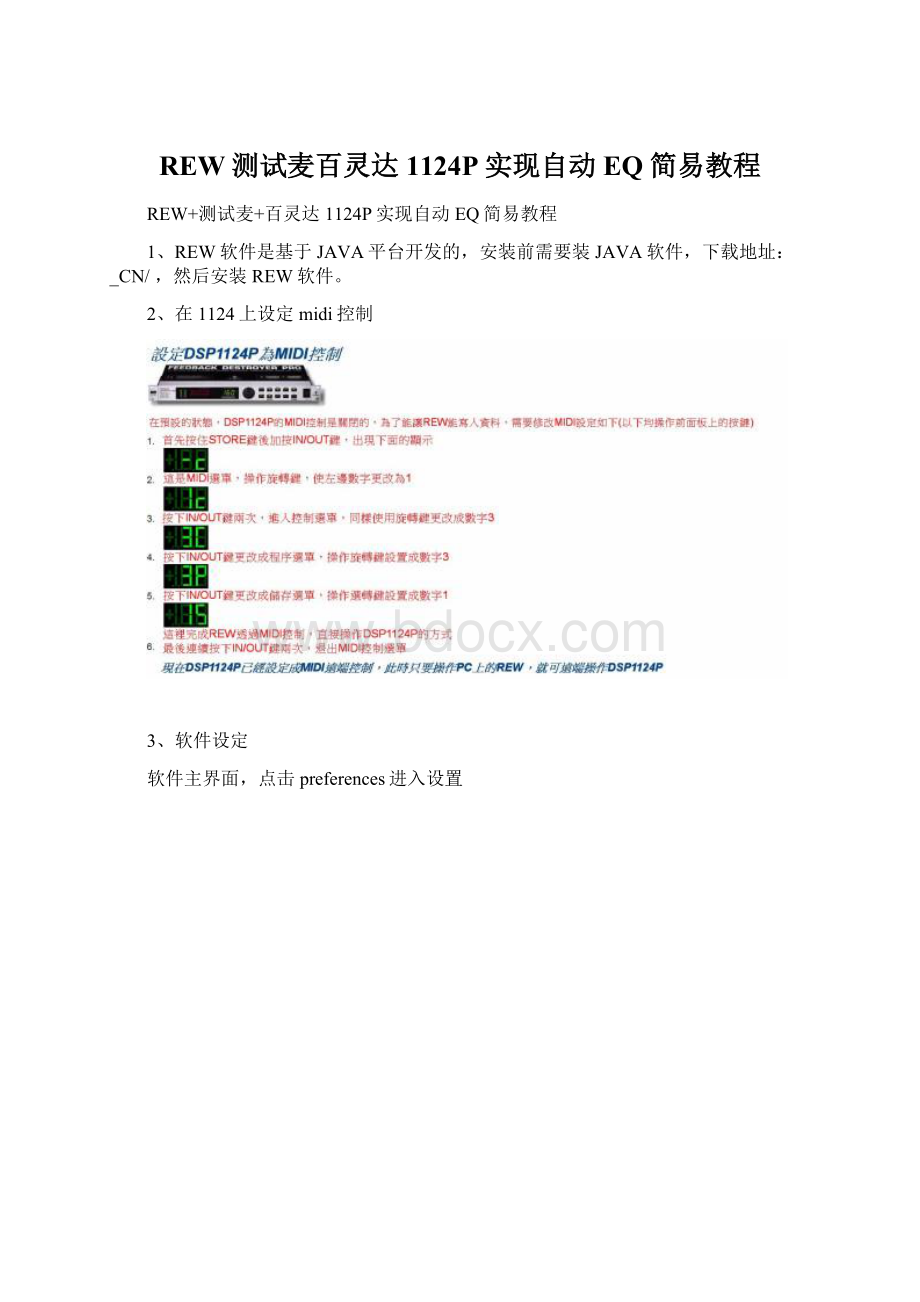
3、软件设定
软件主界面,点击preferences进入设置
(1):
声卡设定,选择正确的输入输出
(2):
如果你的麦克或声压计有校正文件的话请在这里输入
(3)勾选USBMidi,这样才能把数据传送到1124,如果连接好midi线之后软件内还没有这个选项,说明你的midi线未被系统识别,win7系统应该能自动识别,XP下请试试将电脑中的摄像头驱动,特别是罗技摄像头驱动卸载后,再试。
(4)均衡器选择
4、准备好以下材料设备
5、声卡校正,用3.5mm连接线连接声卡输出和麦克输入,如下图
然后设置声压裕量,点checklevel
选择合适声道
调整音量,让左右声道声压输入位于绿色位置
然后点Calibrate,一路NEXT下去
点击MakeCal取个名字保存
6、线路连接
(1)MIDI线与1124连接
(2)红色是笔记本声卡3.5输出转RCA转6.3进1124输入,绿色是笔记本麦克风输入接测试麦,黄色是MIDI线接1124midi输入输出。
请注意我的麦克风插头并没有插到底,测试麦由于是3.5mm立体声接口,所以声卡麦克输入插孔插到底可能会没有声音,这时候拔出来一点,不插到底,多试几次,有声音就可以了。
笔记本由于本身有麦克风,所以很多朋友搞不清楚当地是笔记本的麦还是测试麦在起作用,笔记本的麦接收低频能力比较差,所以在测试20-200Hz的信号时,哪怕声音已经开到耳朵都受不了了,声压还一直会显示低,而测试麦则可以轻易到达-20的声压,这样就可以轻易判断你的插头是否插到位了。
7、开始测试,点击主界面的Measure,调整测试频率和声压
测试时麦克风接收音量输入请预先设定到-18dB位置,保证足够的裕量
8、点击startmeasureing开始测试
9、曲线很不平滑,设成1/6倍频程显示
10、结果出来后,点菜单上的
进行eq设置。
11、出来这个界面
这时候需要设置右边的各菜单,下面我们一个个介绍。
这是你的目标曲线制定,第一个选项是选择不同喇叭,我们调的是低音炮,则选择Subwoofer
第二个选项是设定目标曲线里高频端(假设你是20-200Hz测试,这是200Hz)可以弯曲的下限,第三个选项是目标曲线高切频率设定,第四个选项是目标曲线低频段的弯曲下限,第五个选项是目标曲线的低切,最后出来的就是下面的这条目标曲线,最后eq调整会按你下面的设定尽量去往这条目标曲线上靠。
要注意的是第五个选项,这是目标曲线的水平值设定
这是设为100dB的目标曲线
这是叠加了测试曲线和目标曲线
如果我们设为110dB,则曲线为
设为80dB则为
看明白了吗?
设为110的时候会部分填谷,部分削峰,设为100的时候基本是削峰,辅以部分填谷,设为80的时候则会大幅削减,最后拉成一条直线,但失真就会很大了。
好,看下一个设定,EQ(1124)的设定参数:
第一个选项,设定Eq的调整范围。
第2、三个选项,Eq的最高(0-16dB)最低(0-12dB)调整值(不是很明白,哪位达人帮忙解释下),第四个选项是调整后曲线的平坦程度(1-6dB),设定后点MatchResponsetotarget,就开始计算EQ调整,计算完毕后点击
,出来Eq设定的数值,同时后面又设定后影响到的T60混响,根据这些值反过来调整前面设定值,不同值组合出来的结果是不同的。
点击OptimisePKGain&
Q出来瀑布图,这个不会看,还请达人帮忙解释
12、最后一步、点击SendFilterforCurrentMeasurement则把计算好的Eq参数发完百灵达1124P,最后在百灵达上点击存储就行了。
选择1124的通道(左右)和存储的预设
13、传送数据的时候midi连接线的out灯会闪烁,1124的in/ou灯和store灯也会闪烁,如果1124的灯不闪的话把midi连接线的in和out线互换插试试。
进阶:
使用
点击Overlays按钮,会出来
他把你保存的曲线全部叠加起来,这时候可以勾选需要的曲线进行对比
调整后RT60混响变化还是比较大,所以建议调整参数进行设置,建议混响时间短点。
点击RTA,出来
点击齿轮图标进行设置,选择1/6倍频程进行显示
点击红色录制按钮,则可以开始进行录制,这时你可以用功放播放一段粉红噪音或者某段频率的音频,这时可以看见实时频响曲线,点击save,你会发现在主界面上就会有一条曲线记录。